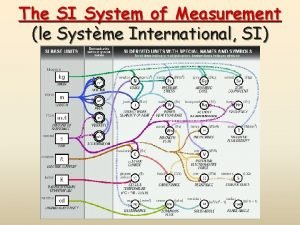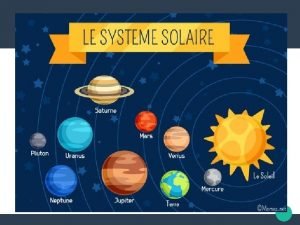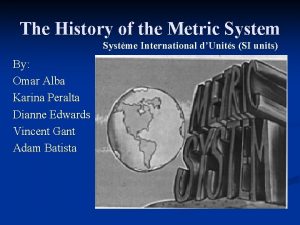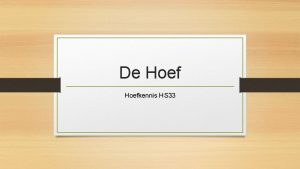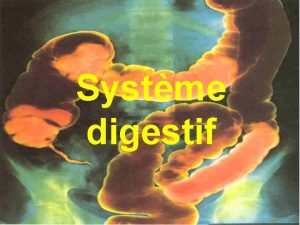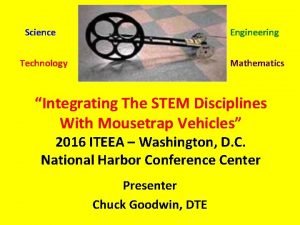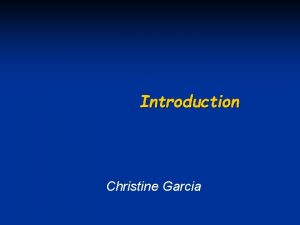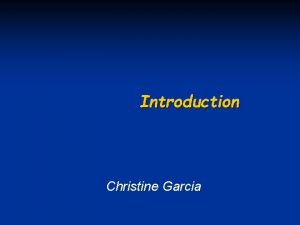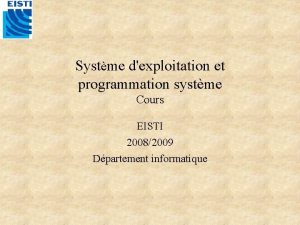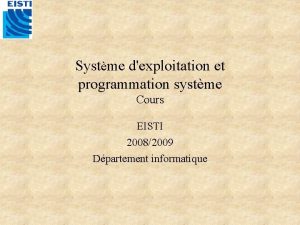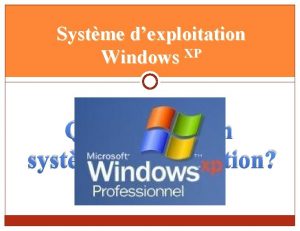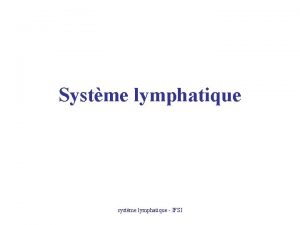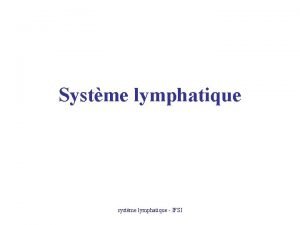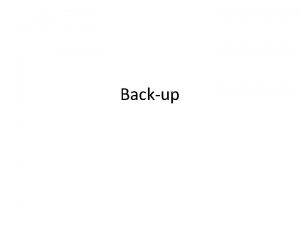Cours 2 Le systme dexploitation Windows F FEKRAOUI


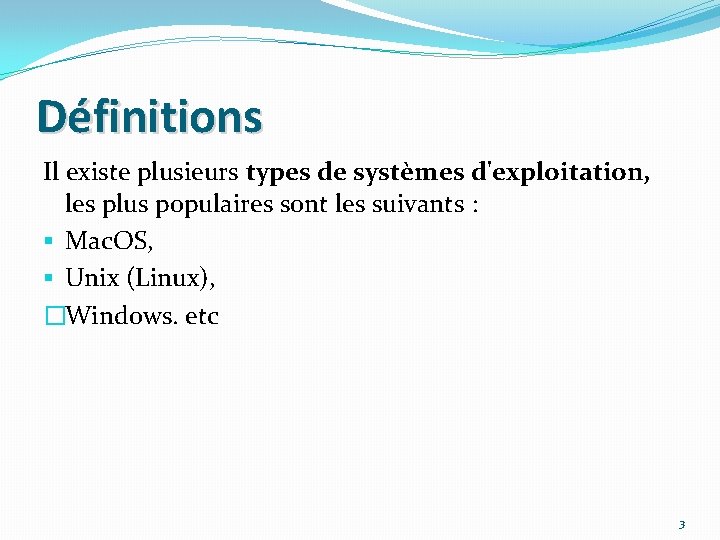




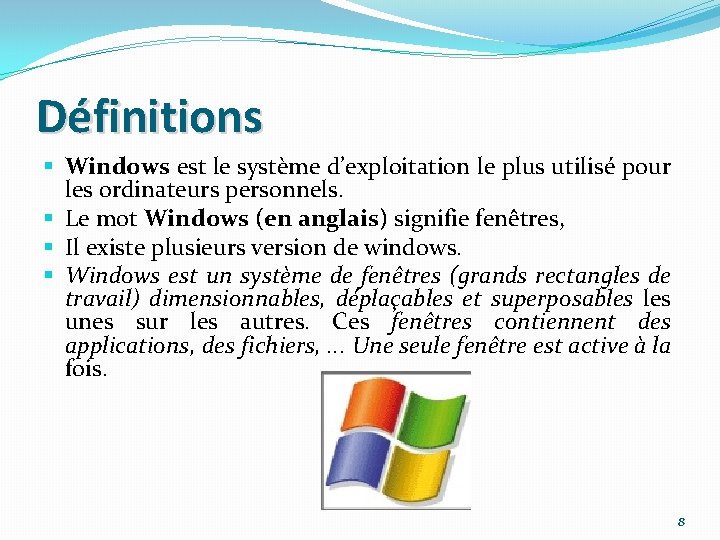








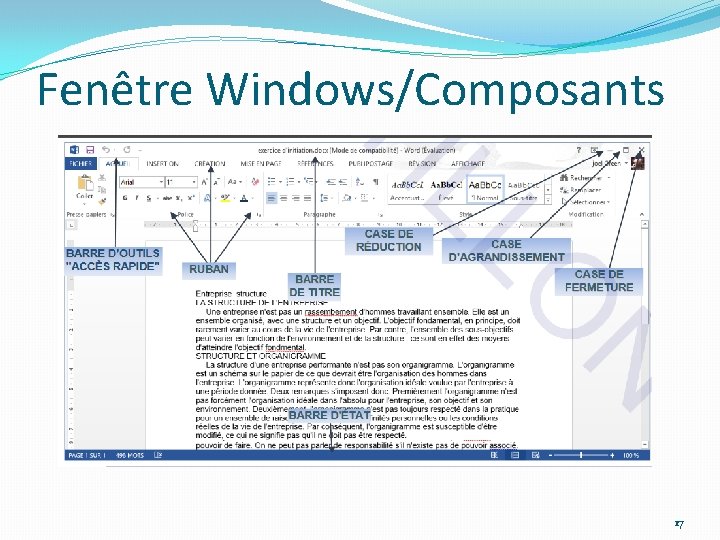
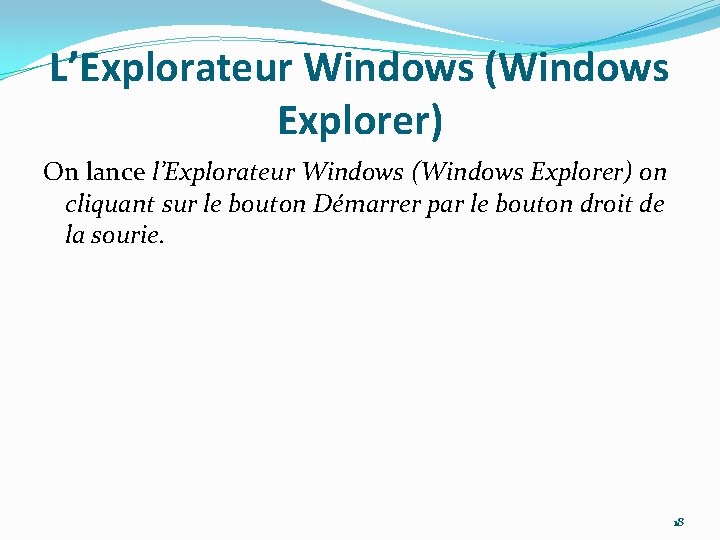


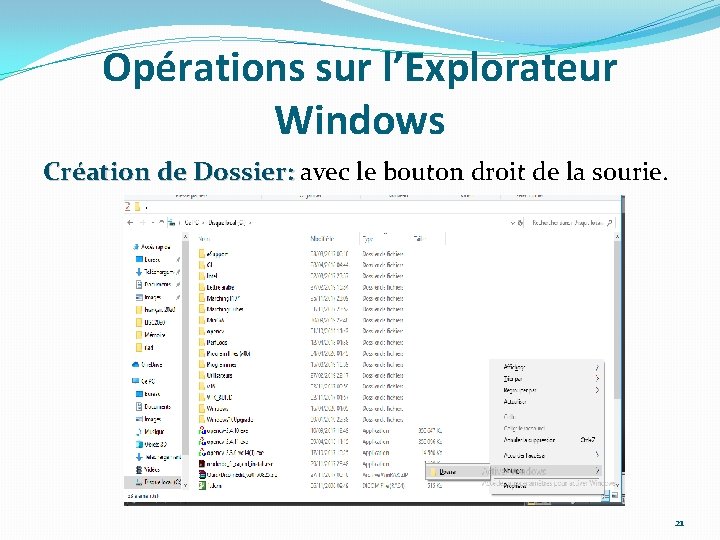
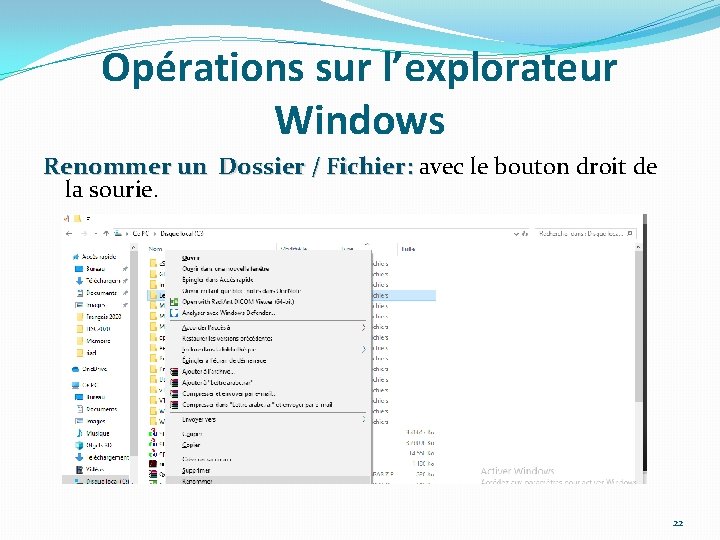
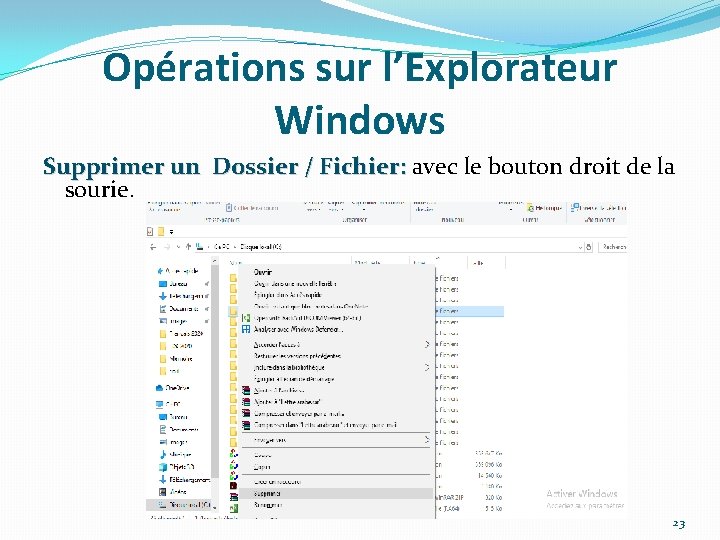
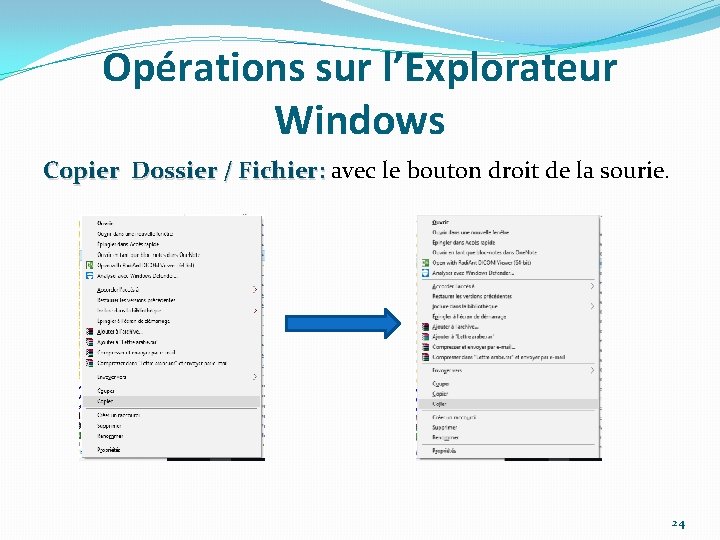
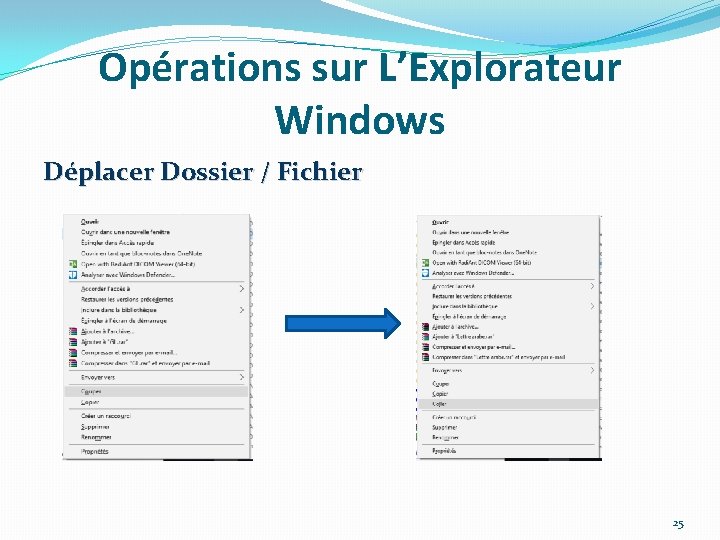
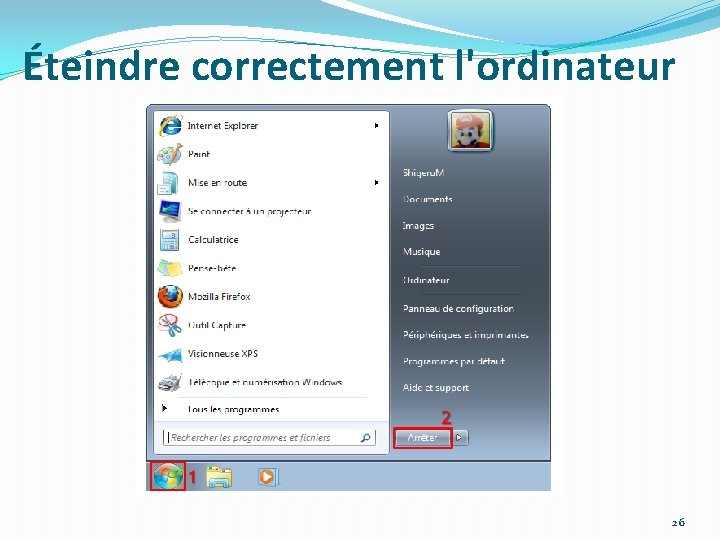
- Slides: 26

Cours 2 Le système d’exploitation Windows F. FEKRAOUI

Définitions Le système d'exploitation (OS pour Operating System en anglais): assure en grande partie l'interface entre l'ordinateur et les applications (le Hard et le Soft) et coordonne l'ensemble du travail effectué par les différentes composantes de l'ordinateur: § Enregistrer les informations sur le disque dur, § Contrôler les entrées et les sorties d'information et diriger le travail du microprocesseur. § A l'écran, il prend la forme d'une interface graphique qui permet à d'utiliser les différents logiciels et périphériques. 2
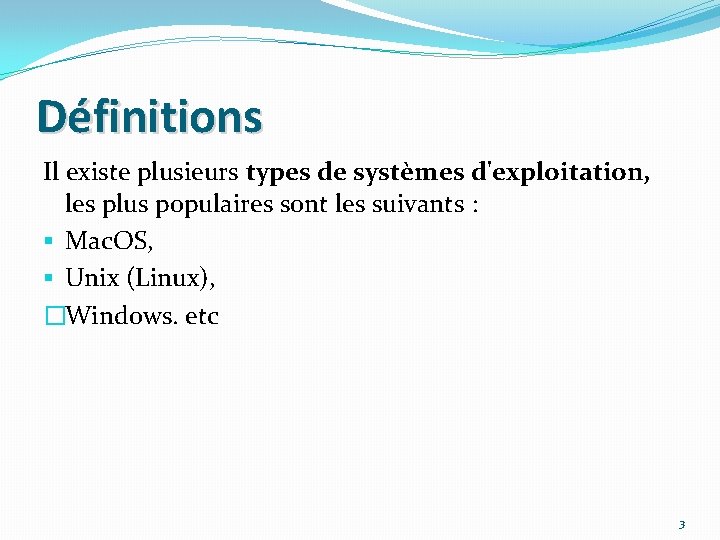
Définitions Il existe plusieurs types de systèmes d'exploitation, les plus populaires sont les suivants : § Mac. OS, § Unix (Linux), �Windows. etc 3

Notion de fichier et dossier Fichier �Un fichier est un document conservé sur disque (disque dur, clé USB, CD-ROM, etc. ). �Ce document peut contenir du texte, des images, des sons, de la vidéo, des programmes, représentant chacun un type de fichier différent. 4

Notion de fichier et dossier Fichier Le Type d’un fichier est donné par son extension. L’extension est la suite de 3 lettres situées après le point. . txt, . docx, . odt sont les extensions pour les fichiers texte, Word et Libreoffice. xlsx est l’extension pour les fichiers Excel. jpg et. png sont les extensions pour les fichiers image. mp 3 et. m 4 a sont les extensions pour les fichiers audios. mp 4 et. mov sont les extensions pour les fichiers Vidéos. 5

Notion de fichier et dossier Dossier Un dossier est un endroit de rangement des fichiers informatiques dans les mémoires. C’est une sorte de classeur dans lequel on range divers fichiers. Les dossiers peuvent contenir des sous-dossiers et/ou des fichiers. 6

Vocabulaire ü POINTER signifie déplacer la souris pour placer le pointeur à l'endroit désiré. ü <CLIC G> signifie enfoncer puis relâcher rapidement le bouton gauche de la souris. ü <CLIC D> signifie enfoncer puis relâcher rapidement le bouton droit de la souris ü <DOUBLE CLIC> signifie appuyer 2 fois rapidement sur le bouton gauche de la souris. ü <FAIRE GLISSER> signifie déplacer la souris tout en maintenant l'un de ses boutons enfoncé (généralement le gauche) puis relâcher ce bouton en fin d'action 7
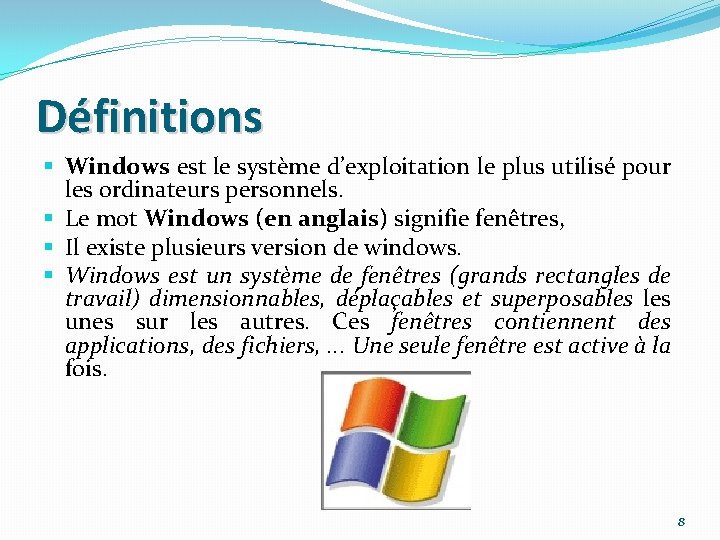
Définitions § Windows est le système d’exploitation le plus utilisé pour les ordinateurs personnels. § Le mot Windows (en anglais) signifie fenêtres, § Il existe plusieurs version de windows. § Windows est un système de fenêtres (grands rectangles de travail) dimensionnables, déplaçables et superposables unes sur les autres. Ces fenêtres contiennent des applications, des fichiers, . . . Une seule fenêtre est active à la fois. 8

Démarrer l’ordinateur Pour démarrer l’ordinateur, appuyer sur le bouton d’alimentation La première fenêtre qui apparait après le démarrage de l’ordinateur s’appel Bureau 9

Le bureau du windows (Desktop) 10

Le bureau du windows La Corbeille (Recycle Bin) Windows place les fichiers supprimés dans la Corbeille située sur le bureau. On peut ainsi ouvrir la Corbeille pour récupérer des fichiers supprimés par erreur (exception faite pour des fichiers qui se trouvaient sur disquette, ou supprimés au moyen de programmes particuliers), ou la vider pour créer davantage d'espace sur le disque. 11

Le bureau du windows Poste de travail (My Computer) Le Poste de travail permet d’afficher rapidement et facilement une vue d'ensemble du contenu de l’ordinateur. Pour avoir une vue plus précise du contenu, on emploie un outil plus pratique; l’Explorateur Windows. 12

Le bureau du windows Bouton Démarrer et barre des tâches (Start Button &Task Bar) & Au bas de l’écran se trouve la barre des tâches. Elle présente le bouton Démarrer (Start), employé pour lancer rapidement un programme. Il constitue aussi un moyen rapide pour accéder à l'aide. Pour démarrer un logiciel, on clique sur le bouton Démarrer (Start), puis on pointe sur Programmes (Programs). Si le logiciel désiré n'apparaît pas sur le menu, on pointe sur le dossier dans lequel il devrait se trouver, portant souvent le nom de l'éditeur du logiciel. Lorsque l’on ouvre un logiciel, un document ou une fenêtre, un bouton s'affiche sur la barre des tâches. Il suffit de cliquer sur ce bouton pour basculer rapidement entre les fenêtres qui sont ouvertes. La fenêtre active est représentée par le bouton enfoncé. 13

Fenêtre Windows Les fenêtres sont à la base du fonctionnement du bureau de Windows. Toute application, tout dossier, tout fichier de données (document) est ouvert dans une fenêtre. 14

Fenêtre Windows Les fenêtre sont trois états possibles: § Plein écran : la fenêtre occupe alors la totalité de l'écran, quel que soit sa taille. § En fenêtre : la fenêtre peut être positionnée n'importe où dans l'écran. § En icône : l'icône de la fenêtre s'affiche dans la barre des tâches, en bas de l'écran. Elle ne peut pas être déplacée. 15

Fenêtre Windows Les différentes cases des fenêtres: § La case de réduction réduit la fenêtre en icône. § La case d'agrandissement agrandit de fenêtre à plein écran. § La case de restauration réduit de plein écran à fenêtre § La case de fermeture ferme la fenêtre. 16
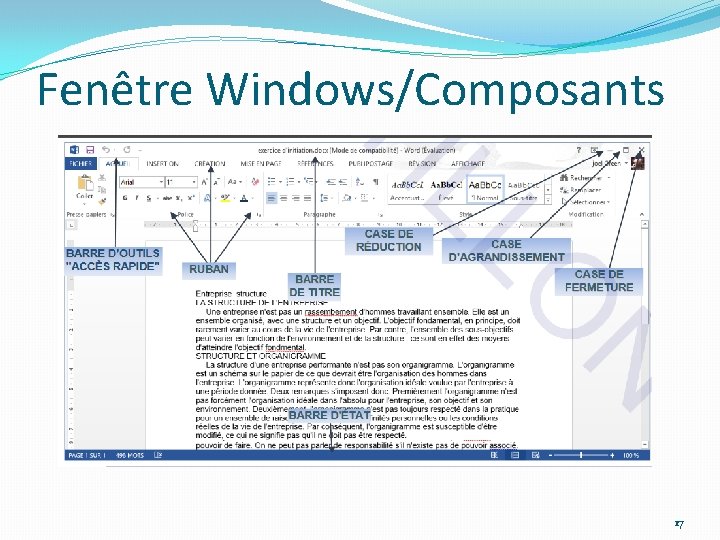
Fenêtre Windows/Composants 17
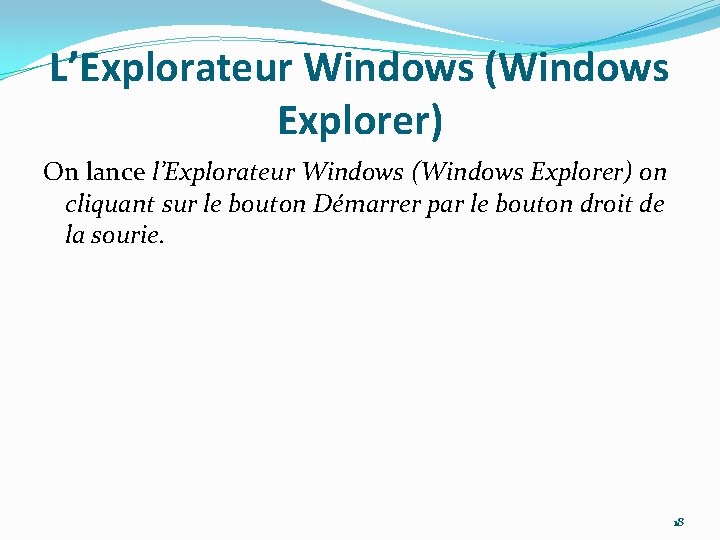
L’Explorateur Windows (Windows Explorer) On lance l’Explorateur Windows (Windows Explorer) on cliquant sur le bouton Démarrer par le bouton droit de la sourie. 18

L’Explorateur Windows (Windows Explorer) Les unités de stockage (Disques) les disques sont les supports physiques sur lesquels on travaille. On y accède par un lecteur. Exemples: disquette et lecteur de disquette, disque dur, disque de travail, CD-Rom, DVD-Rom, clé USB, appareil photo numérique, lecteur MP 3, lecteur de cartes, . . . 19

Le partitionnement Du disque aux partitions § Un disque est souvent divisé en plusieurs zones d’usage distinct (par exemple, système et données utilisateurs). § Chacun de ces zones est appelée une partition. Elle est un système de fichiers indépendant des autres, et peut être combinée avec d’autres. § Sous Windows, chaque partition est désignée par une lettre en fonction de son ordre de découverte par le système. Cette lettre fait partie du chemin. 20
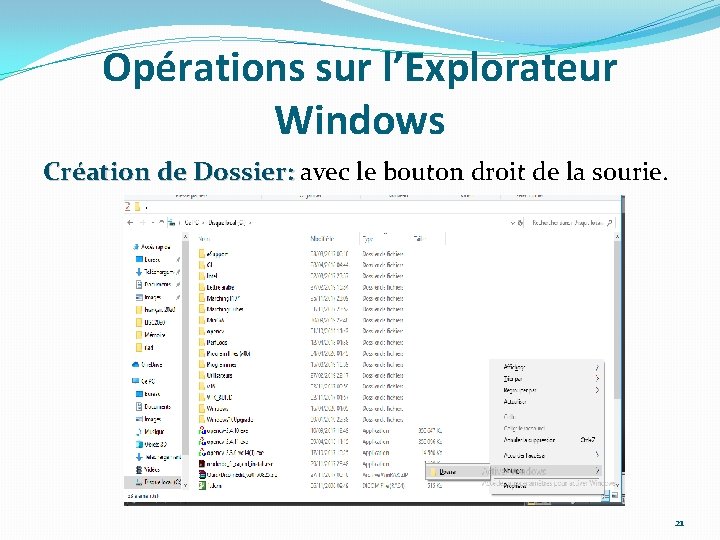
Opérations sur l’Explorateur Windows Création de Dossier: avec le bouton droit de la sourie. 21
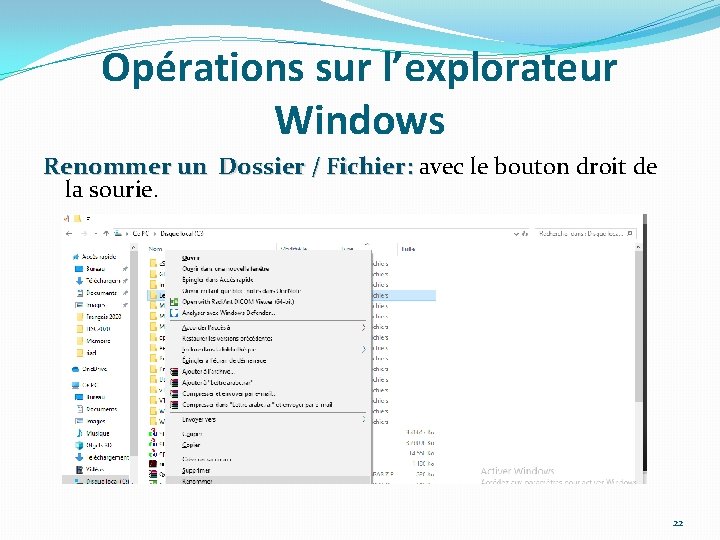
Opérations sur l’explorateur Windows Renommer un Dossier / Fichier: avec le bouton droit de la sourie. 22
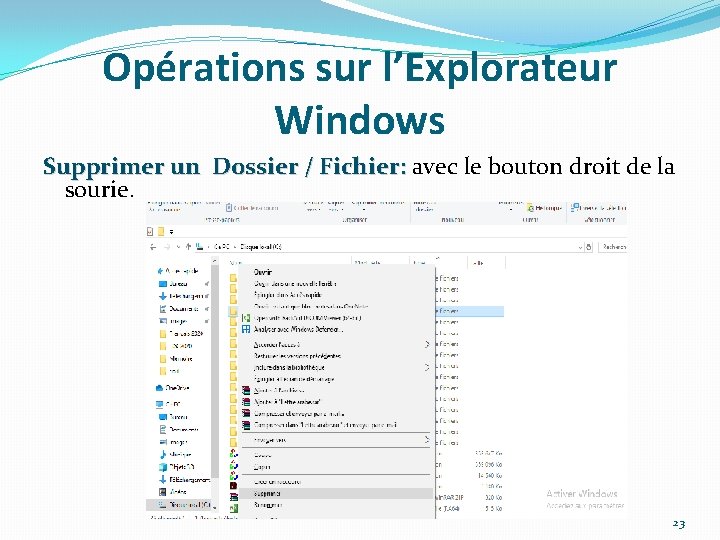
Opérations sur l’Explorateur Windows Supprimer un Dossier / Fichier: avec le bouton droit de la sourie. 23
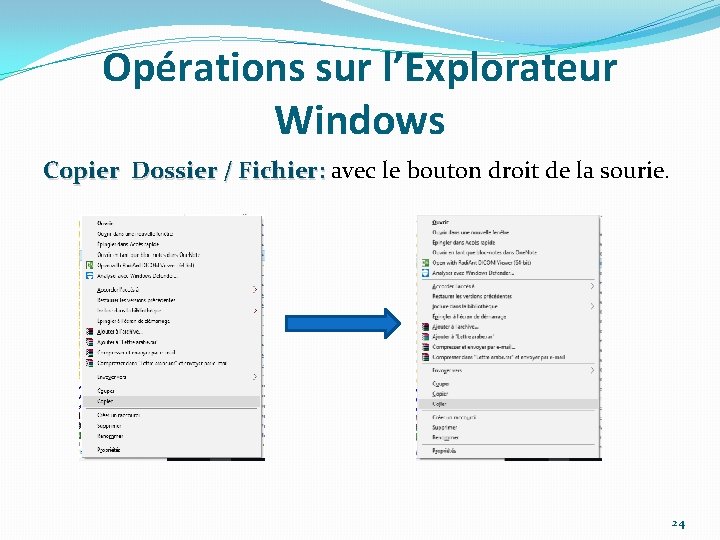
Opérations sur l’Explorateur Windows Copier Dossier / Fichier: avec le bouton droit de la sourie. 24
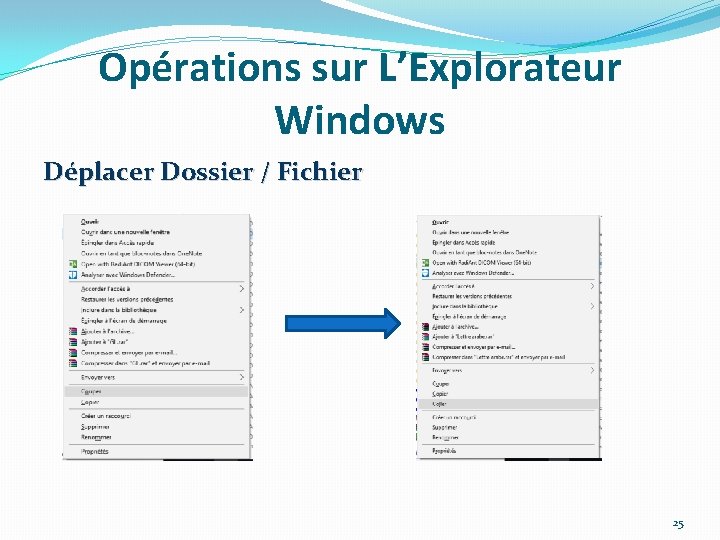
Opérations sur L’Explorateur Windows Déplacer Dossier / Fichier 25
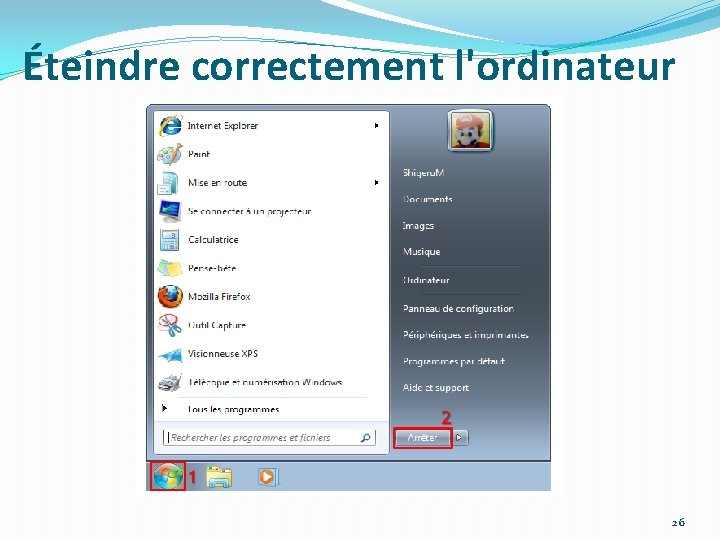
Éteindre correctement l'ordinateur 26
 Anatomie colon
Anatomie colon Casta systme
Casta systme Systme solaire
Systme solaire Metric systme
Metric systme Systme solaire
Systme solaire Teamraiser training
Teamraiser training Systme solaire
Systme solaire Metric systme
Metric systme Straalbeen
Straalbeen Hyposialorrhée
Hyposialorrhée Systme digestif
Systme digestif Skidded heat systme
Skidded heat systme Mésoduodénum
Mésoduodénum Healthcare hrm systme market
Healthcare hrm systme market Windows xp download virtualbox
Windows xp download virtualbox Windows 2000 media player
Windows 2000 media player Live movie maker
Live movie maker Windows xp mode for windows 10
Windows xp mode for windows 10 Meida player classic
Meida player classic Nokia lumia 920 windows 10
Nokia lumia 920 windows 10 Alternatief windows live mail
Alternatief windows live mail Windows identity foundation windows 10
Windows identity foundation windows 10 Download movie maker 2012
Download movie maker 2012 Windows driver kit windows 7
Windows driver kit windows 7 Upgrade windows 7 to windows 10
Upgrade windows 7 to windows 10 Ipseq
Ipseq Microsoft windows movie maker windows 7
Microsoft windows movie maker windows 7